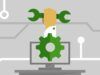Come ottimizzare il PC
Ultimamente il tuo computer di fiducia sta dando qualche segno di “sfinimento”, visto che ci sono dei momenti in cui le performance sembrano calare. Certo, ha qualche anno sulle spalle, ma non ti sembra che sia già giunto quel momento.
Confidi dunque nel fatto che si tratti unicamente di una questione software, motivo per cui sei alla ricerca di indicazioni su come ottimizzare il PC. Lo capisco: d'altronde, a volte basta mettere in atto delle semplici operazioni per riuscire effettivamente a risolvere delle problematiche di questo tipo.
Esistono certamente parecchie variabili che possono incidere sulle prestazioni di un computer, ma in questa sede mi appresto a scendere nel dettaglio un po' di tutto quello che potresti voler sapere a livello generale. Di seguito puoi insomma trovare tutte le indicazioni del caso: non mi resta che augurarti buona lettura!
Indice
- Come ottimizzare il PC: Windows 11
- Come ottimizzare il PC: Windows 10
- Come ottimizzare il PC per giocare
- Come ottimizzare il Mac
Come ottimizzare il PC: Windows 11
Che tu ti stia chiedendo come ottimizzare il PC o come ottimizzare il PC portatile, ritengo sia giusto partire dalle indicazioni relative a Windows 11, visto che ci sono buone probabilità in merito al fatto che tu voglia procedere da una soluzione di questo tipo. Qui sotto puoi trovare diversi accorgimenti che potresti voler prendere.
Disattivare programmi superflui all'avvio
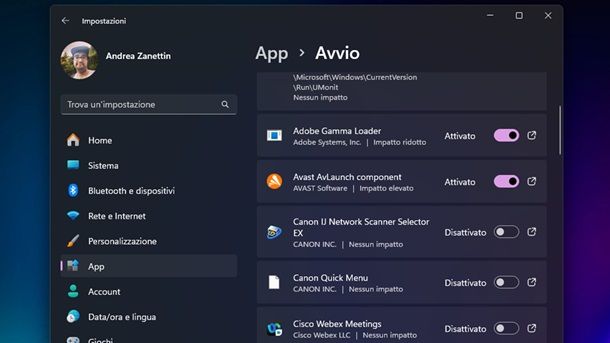
Un primo controllo che potresti effettuare sul tuo computer è relativo all'eventuale presenza di programmi superflui che si avviano in automatico all'accensione. Questi possono infatti andare a incidere in modo importante sulle performance.
A tal proposito, accedendo alle Impostazioni mediante l'apposita icona dell'ingranaggio collocata nel menu Start, potrai successivamente spostarti nella scheda App. In quest'ultima risiede l'area Avvio, che ti consente di prendere visione della lista dei programmi che si avviano da soli. A tal proposito, ti consiglio di dare un'occhiata alle indicazioni relative all'Impatto (puoi ordinare la lista in base all'impatto di avvio mediante il menu Ordina per, in alto(.
Infatti, un programma con Impatto elevato può effettivamente comportare un calo di prestazioni non di poco conto. Tuttavia, faresti bene a effettuare per bene le tue valutazioni, evitando ad esempio di disattivare componenti chiave di soluzioni antivirus e simili. Per il resto, una volta che hai identificato, eventualmente anche dopo aver effettuato ricerche su Google per comprendere a che tipo di processi si fa riferimento, dei programmi superflui, tutto ciò che ti basta fare è spostare su Disattivato l'apposita levetta. In questo modo, al prossimo riavvio del computer quell'app non si aprirà più in automatico. Per maggiori dettagli, leggi la mia guida su come disattivare i programmi all'avvio.
Disinstallare programmi inutilizzati
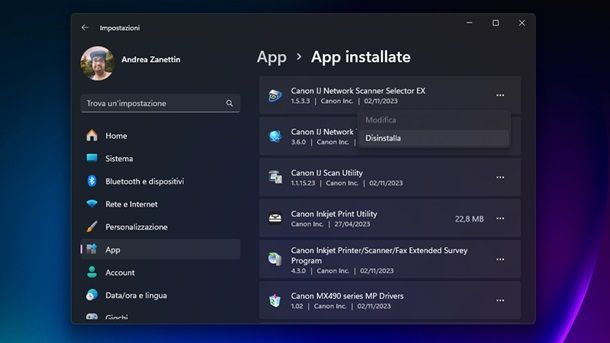
Un'altra questione da non sottovalutare riguarda la disinstallazione dei programmi inutilizzati, visto che chiaramente non ha senso mantenerli nella memoria del PC. In alcuni casi, questi potrebbero anche potenzialmente rallentare il computer.
Per procedere in tal senso, recati dunque nel percorso Impostazioni > App > App e funzionalità, così da poter dare un'occhiata alla lista dei programmi installati sul tuo computer. Da qui ti basterà, una volta trovato un programma inutilizzato, fare clic sulla relativa icona dei tre puntini, selezionando l'opzione Disinstalla e dando conferma. Così facendo, rimuoverai l'app dalla memoria del tuo computer. Per ulteriori indicazioni, potrebbe interessarti dare un'occhiata al mio tutorial su come disinstallare programmi su Windows.
Usare un buon antivirus
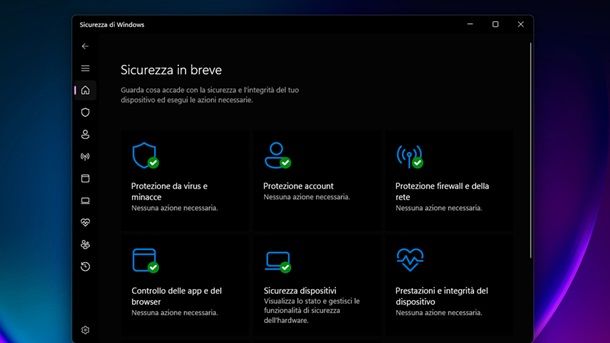
Un consiglio sempre valido è quello di fare uso di un buon antivirus, così da evitare che determinate minacce possano incidere sulle performance del tuo computer. A tal proposito, al contrario di quanto si potrebbe pensare, negli ultimi anni non sono stati in pochi a indicare Microsoft Defender, la soluzione preinstallata su Windows, come una soluzione molto valida.
Questo programma può infatti segnalarti i file che possono danneggiare il PC, nonché di impedirti di scaricare programmi dannosi e così via. Inoltre, Defender effettua di tanto in tanto delle scansioni automatiche, mantenendo dunque sotto controllo il tuo computer. Dunque, clicca sull'icona della freccia verso l'alto presente in basso a destra nella barra delle applicazioni, per poi fare doppio clic sull'icona di Microsoft Defender e accedere in questo modo all'area Sicurezza di Windows.
Potrai così dare un'occhiata un po' a tutto quel che riguarda lo stato di protezione del tuo computer. Se sei interessato ad approfondire la questione, leggi il mio tutorial su come attivare Windows Defender.
Liberare spazio su disco
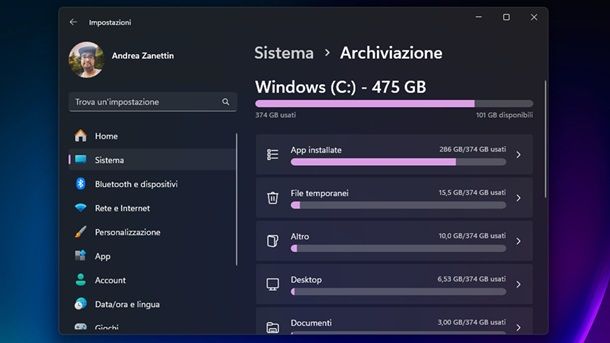
Potresti non saperlo, ma in alcuni contesti il computer utilizza lo spazio di archiviazione come memoria RAM (ho spiegato meglio la questione nella mia guida su come aumentare la memoria tramite file di paging). Questo significa che liberare spazio su disco, eliminando i file inutili, potrebbe effettivamente tornarti utile.
A tal proposito, ciò che potrebbe interessarti fare è raggiungere il percorso Impostazioni > Sistema > Archiviazione, così da poter poi, non appena il computer avrà caricato tutte le indicazioni del caso, fare clic sul riquadro File temporanei e dare un'occhiata a cosa eliminare. Ti basterà, infatti, spuntare le caselle di tuo interesse, e cliccare sul pulsante Rimuovi file.
Tra l'altro, nella succitata area Archiviazione puoi trovare, scorrendo verso il basso, i riquadri Sensore memoria (opzione che può liberare spazio automaticamente, andando ad agire, ad esempio sui succitati File temporanei) e Consigli per per la pulizia (sezione che può aiutarti in modo importante, se non sai "dove mettere le mani). Insomma, le possibilità a tua disposizione non mancano di certo, ma per ulteriori indicazioni potrebbe interessarti approfondire il mio tutorial su come liberare spazio su PC.
Ottimizzare il disco
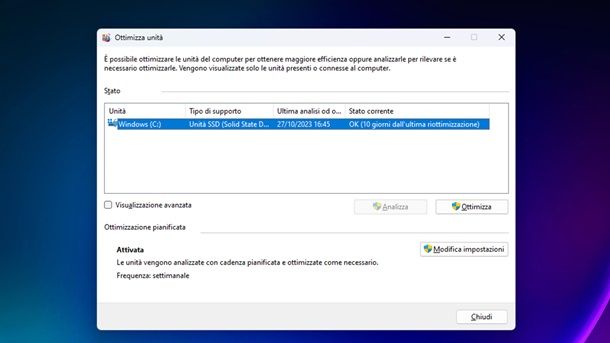
Un altro suggerimento che posso darti è quello di ottimizzare il disco. A tal proposito, se il tuo computer dispone ancora di un hard disk meccanico, allora potresti voler procedere alla deframmentazione. In parole povere, si tratta di un'operazione che serve a riordinare i file e ridurre gli spazi sul disco, risultando di fondamentale importanza per mantenere prestante il computer.
Nel caso in cui, invece, il tuo PC disponesse di un SSD, non c'è di mezzo la deframmentazione (anzi questa potrebbe essere dannosa), ma devi assicurarti che il sistema operativo provveda all'ottimizzazione dell'unità. Per intenderci, su Windows 11 quest'ultima avviene in automatico, come puoi verificare utilizzando la barra Cerca presente in basso per cercare e avviare lo strumento Deframmenta e ottimizza unità. Mediante quest'ultimo, infatti, puoi dare un'occhiata all'indicazione Ultima analisi, così da comprendere quando quest'ultima è avvenuta.
Potrebbe poi interessarti verificare che nella sezione Ottimizzazione pianificata, presente in basso, sia presente la voce Attivata. Per approfondire tutte le questioni del caso, ti consiglio di fare riferimento alle mie guide su come deframmentare il disco rigido e sui programmi per SSD.
Ripristinare Windows
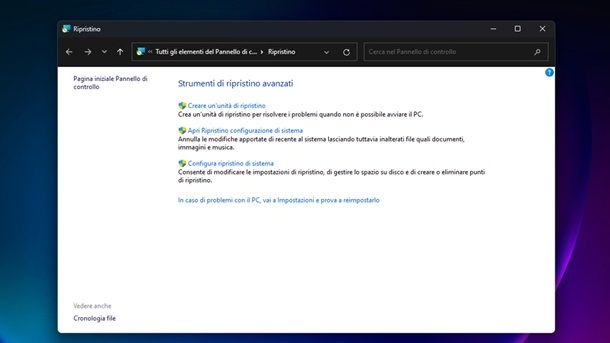
Infine, se proprio non sei riuscito a ottimizzare il tuo computer, potrebbe rendersi necessario un ripristino dello stesso. Certo, si tratta per certi versi di “un'operazione estrema”, ma questa può rendersi quasi necessaria in determinati contesti.
Visto però che comunque di mezzo ci sono diverse variabili, nonché i file presenti nella memoria, il consiglio che posso darti è quello eventualmente di seguire quanto indicato nei miei tutorial specifici su come ripristinare il computer Windows, come reinstallare Windows e come formattare il PC. Si tratta infatti di un'operazione da valutare un po' più attentamente, magari passando anche per un punto di ripristino, cosa che ovviamente non si può fare mediante poche righe di indicazioni.
Come ottimizzare il PC: Windows 10
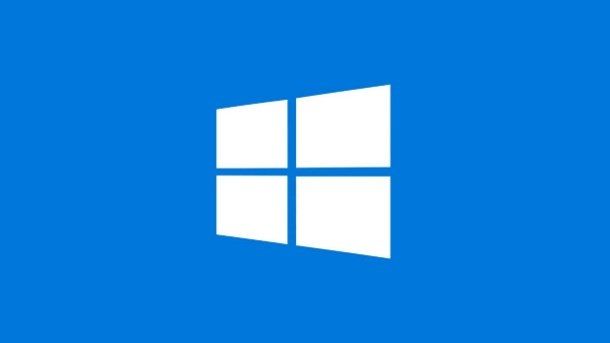
Come dici? Il sistema operativo in uso sul tuo computer di fiducia è Windows 10? Non c'è problema, dato che di fatto la situazione è molto simile a quanto già indicato.
Essenzialmente, dunque, ti basta seguire gli accorgimenti che puoi trovare nel capitolo dedicato a Windows 11. Certo, potrebbero esserci delle leggere divergenze, ma non dovresti avere in realtà troppi problemi nel procedere.
Per ulteriori approfondimenti, ti consiglio di dare un'occhiata ai miei tutorial su come ottimizzare Windows 10 e come aumentare la batteria del computer portatile.
Come ottimizzare il PC per giocare
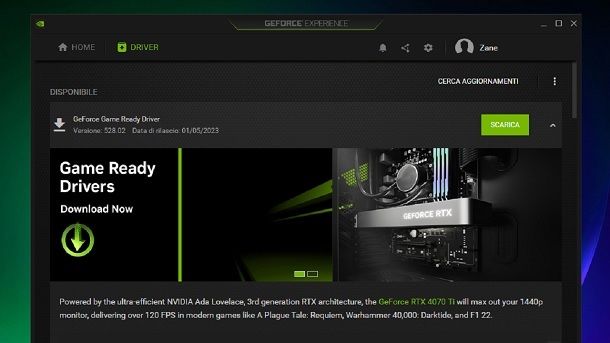
È risaputo che il gaming si a uno degli ambiti in cui risulta necessario ottimizzare al meglio le performance del proprio computer, visto che altrimenti si rischia di incorrere in problematiche che possono rovinare l'esperienza.
In questo contesto, col passare degli anni è diventato sempre più importante mantenere aggiornati i driver della scheda video, visto che al giorno d'oggi addirittura questi ultimi si focalizzano sulle ultime uscite e determinati titoli nemmeno si avviano senza che l'utente abbia effettuato un update di questo tipo. Ti consiglio insomma caldamente di mettere in atto spesso le operazioni indicate nel mio tutorial su come aggiornare i driver della GPU.
Per il resto, se ti stai chiedendo come ottimizzare al massimo il PC, potresti dare un'occhiata a quanto indicato nella mia guida specifica su come non far laggare i giochi su computer: in quest'ultima, infatti, ho fatto riferimento anche alle questioni relative, ad esempio, ai programmi per ottimizzare le prestazioni in ambito gaming (i booster) e alla modalità di gioco inclusa in Windows.
Come ottimizzare il Mac
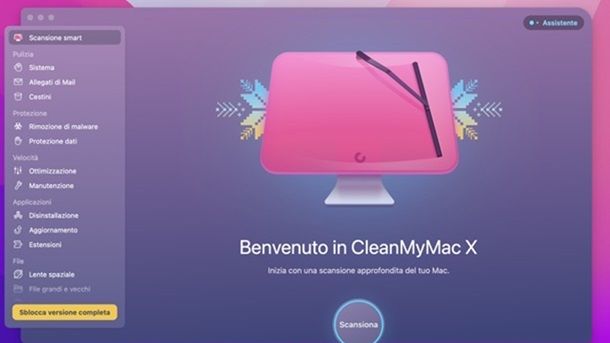
In conclusione del tutorial, al netto delle ampie indicazioni per Windows, vale la pena soffermarsi rapidamente anche sul mondo Mac. Infatti, per quanto quest'ultimo riesca in realtà a raggiungere un certo grado di ottimizzazione già in “automatico”, esistono alcune soluzioni potenzialmente interessanti per ottimizzare il sistema.
Per intenderci, esistono programmi di terze parti come CleanMyMac X. Quest'ultimo rappresenta un programma che può mettere in atto parecchie operazioni, dalla pulizia del sistema alla protezione dello stesso. Capisci bene, insomma, che una soluzione di questo tipo potrebbe tornarti utile, considerando anche la semplicità di utilizzo del tutto: basti pensare che, una volta installato il programma, ti basta essenzialmente fare clic sul tasto Scansiona e lasciarlo “lavorare”.
È un programma a pagamento, ma disponibile in versione di prova gratuita dal tempo limitato. Tuttavia, al netto della trial, puoi provare Setapp: un servizio che offre l'accesso a decine di applicazioni per macOS che usualmente sarebbero a pagamento, tra cui proprio CleanMyMac X. Capisci bene, dunque, che al posto di acquistare le singole licenze questo metodo di usufruire dei programmi potrebbe fare al caso tuo.
In ogni caso, se sei interessato ad approfondire le possibilità a tua disposizione, non posso che consigliarti le mie guide relative a come funziona CleanMyMac X e come funziona Setapp. Inoltre, a livello generale potrebbe farti piacere consultare anche i miei tutorial sui programmi per ottimizzare il Mac e su come velocizzare il Mac.

Autore
Salvatore Aranzulla
Salvatore Aranzulla è il blogger e divulgatore informatico più letto in Italia. Noto per aver scoperto delle vulnerabilità nei siti di Google e Microsoft. Collabora con riviste di informatica e cura la rubrica tecnologica del quotidiano Il Messaggero. È il fondatore di Aranzulla.it, uno dei trenta siti più visitati d'Italia, nel quale risponde con semplicità a migliaia di dubbi di tipo informatico. Ha pubblicato per Mondadori e Mondadori Informatica.